Come controllare e aggiornare la tua versione di PHP in WordPress
Pubblicato: 2022-06-01Sai come aggiornare la versione PHP in WordPress?
Se gestisci un sito Web WordPress, stai utilizzando anche PHP (Hypertext Preprocessor). E poiché PHP influisce su tutto, dalla velocità del tuo sito alla sua sicurezza, l'utilizzo di una vecchia versione di PHP potrebbe ostacolare le prestazioni complessive del tuo sito Web WordPress.
Lo studio mostra che il 53% degli utenti mobili ha abbandonato un sito se impiega più di 3 secondi per caricarsi.
Per garantire una migliore esperienza utente sul tuo sito, devi utilizzare l'ultima versione PHP di WordPress. Fortunatamente, è molto facile controllare la versione corrente di PHP e aggiornare il tuo sito WordPress all'ultima versione. All'inizio, devi fare alcuni piccoli preparativi, quindi sono necessari solo pochi clic per il processo di aggiornamento.
Oggi ti mostreremo come controllare la tua attuale versione di PHP e come aggiornarla da cPanel.
Iniziamo con la query di base degli utenti-
Perché aggiornare la versione PHP del tuo sito WordPress

L'aggiornamento regolare della versione PHP del tuo sito WordPress garantisce un elevato livello di velocità e sicurezza per il tuo sito. D'altra parte, se stai eseguendo il tuo sito su una versione obsoleta di PHP, è probabile che danneggi le prestazioni del tuo sito.
Come forse saprai, il tuo sito WordPress è basato su linguaggi di codifica come PHP. Tuttavia, non è necessario conoscere PHP per eseguire il sito Web. Ma devi assicurarti di eseguire una versione PHP aggiornata. Poiché gli hacker possono facilmente sfruttare versioni obsolete di PHP per hackerare il tuo sito. Di conseguenza, puoi persino perdere il tuo sito per sempre o subire gravi danni alla tua reputazione.
Inoltre, ti perderai le caratteristiche e le funzionalità alla moda della nuova versione che sarebbero incluse considerando le attuali richieste.
Dovresti utilizzare l'ultima versione di PHP sul tuo sito WordPress per-
- Rendi il tuo sito più veloce
- Mantieni il sito WordPress più sicuro
- Garantire una migliore gestione degli errori
- Ottieni tutte le nuove funzionalità
- WordPress consiglia PHP 7.3 o superiore
- WooCommerce consiglia PHP 7.2 o superiore
Inoltre, l'ultima versione ottiene il supporto attivo, con regolari correzioni di bug e patch di sicurezza.
Molti provider di web hosting forniscono aggiornamenti automatici ai propri clienti. Ma se il tuo fornitore di servizi non è uno di questi, puoi seguire le procedure manuali.
Come controllare l'attuale versione PHP del tuo sito WordPress
Prima di aggiornare la versione PHP di WordPress, dovresti controllare quale versione stai attualmente utilizzando.
Questo è estremamente importante poiché l'aggiornamento di PHP può causare problemi di incompatibilità, soprattutto se non lo si aggiorna da molto tempo. Potrebbe causare la rottura o il malfunzionamento del tuo sito. Di conseguenza, uno qualsiasi dei tuoi plug-in o qualsiasi funzione di questi plug-in potrebbe aver smesso di funzionare correttamente.
Ti mostreremo due metodi per controllare l'attuale versione PHP del tuo sito WordPress:
1. Utilizzo del dashboard di amministrazione di WordPress
Per prima cosa accedi alla dashboard di WordPress e vai alla pagina Strumenti → Stato del sito e passa alla scheda "Informazioni".
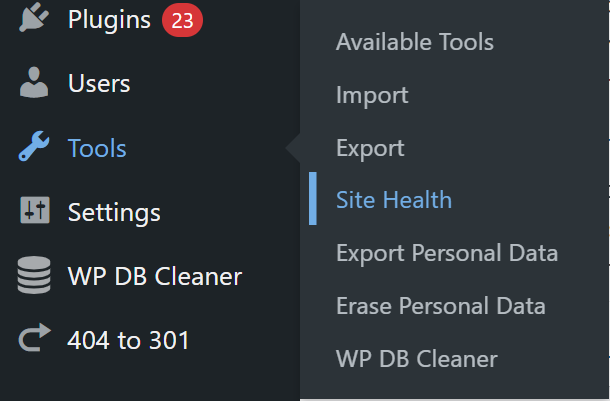
Nella pagina Stato del sito, passa alla scheda "Informazioni". Quindi trova la sezione Server:
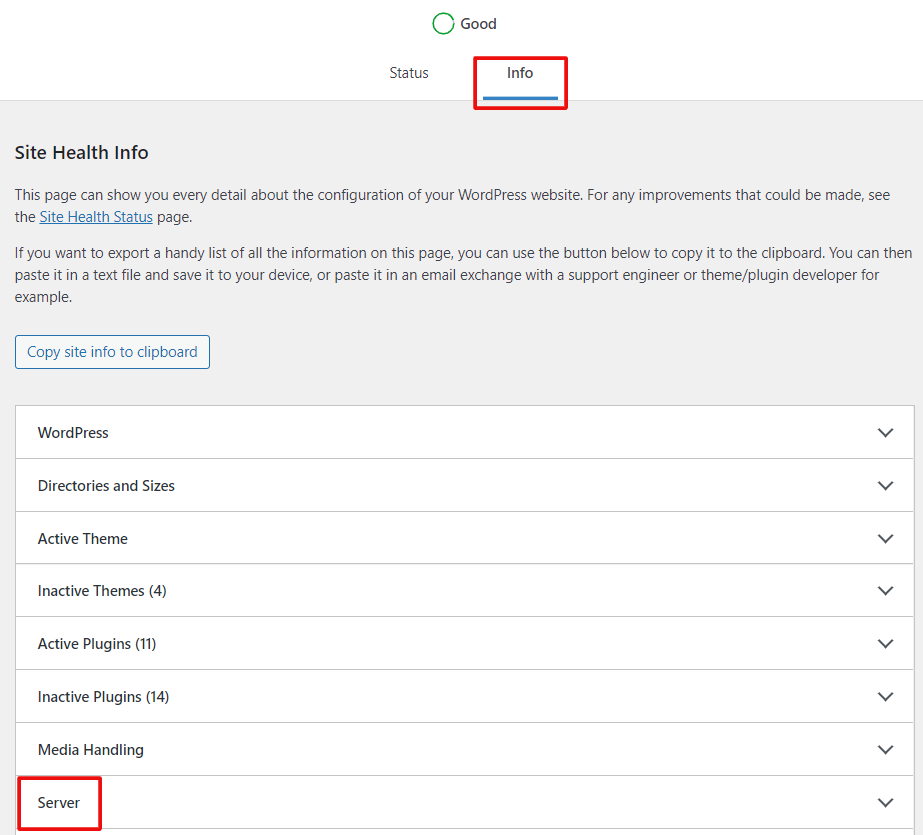
Quindi, fai clic su "Server" per espandere la scheda. Questa sezione mostra le informazioni sul server inclusa la versione PHP utilizzata dal tuo server:
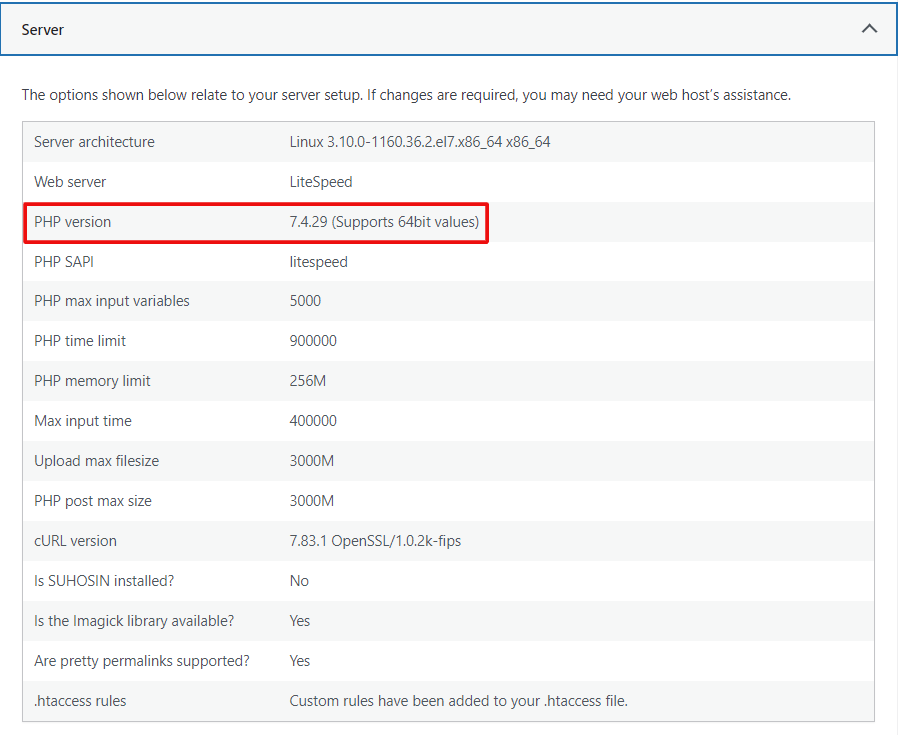
Come mostra lo screenshot, il nostro sito web dimostrativo utilizza la versione PHP 7.4.29. A seconda della versione in esecuzione, puoi scegliere se eseguire l'aggiornamento o meno.
2. Utilizzo del cPanel del tuo sito web
Accedi al tuo account di web hosting e vai al cPanel. Quindi trova la sezione chiamata " Software ". Qui vedrai l'opzione ' Seleziona versione PHP '.
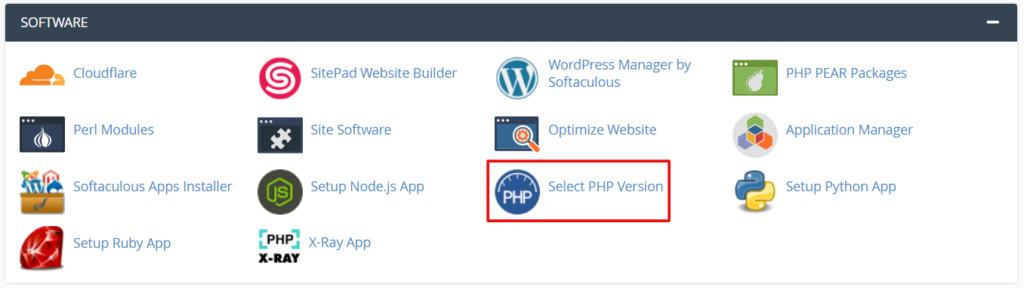
Dopo aver fatto clic sull'opzione, si passa a una nuova pagina. Ti mostra la versione PHP su cui è in esecuzione il tuo sito WordPress.

In alternativa, puoi installare un plugin per WordPress per verificare la versione di PHP. Ti consigliamo di utilizzare il plug-in "Visualizza versione PHP" se riscontri problemi con i 2 metodi precedenti.
Tuttavia, ti consigliamo sempre di utilizzare l'ultima versione stabile. Solo perché WordPress supporta ancora la tua versione attuale, non sarebbe una decisione saggia rimanere su di essa. Di seguito, ti guideremo attraverso come aggiornare la versione PHP del tuo sito WordPress.
Preparativi prima di aggiornare la versione PHP del tuo sito WordPress
Come abbiamo già detto, l'aggiornamento della versione PHP potrebbe causare problemi al tuo sito. Quindi, prima di iniziare dovresti occuparti di alcune cose:
1. Backup del tuo sito WordPress (consigliato)
Prima di apportare modifiche o aggiornamenti importanti in WordPress, è necessario creare un backup. Lo stesso vale anche per l'aggiornamento della versione PHP del tuo sito Web WordPress.
Principali vantaggi della creazione di un backup prima dell'aggiornamento all'ultima versione di PHP:
- Anche i temi e i plugin di WordPress sono codificati in PHP. Se uno qualsiasi dei tuoi plugin attuali o il tuo tema ha uno script errato, potrebbero sorgere problemi di compatibilità una volta aggiornata la versione PHP.
- Alcune interruzioni indesiderate possono causare la perdita di dati durante il processo di aggiornamento. Ad esempio, la perdita della connessione a Internet. Questo problema può sembrare minuscolo ma in alcuni casi potrebbe portare a un risultato catastrofico.
Pertanto, per salvare il tuo sito da eventuali complicazioni indesiderate, esegui il backup del tuo sito Web prima di eseguire qualsiasi aggiornamento.

2. Aggiorna plugin e temi esistenti
Come ti abbiamo già detto, potrebbero esserci dei plugin che includono il tuo tema che non sono compatibili con l'ultima versione di PHP. Devi prima aggiornare questi plugin e il tema all'ultima versione di PHP.
Dal pannello di amministrazione di WordPress vai su Dashboard → Aggiornamenti . Controlla tutti gli aggiornamenti disponibili da qui e agisci di conseguenza-
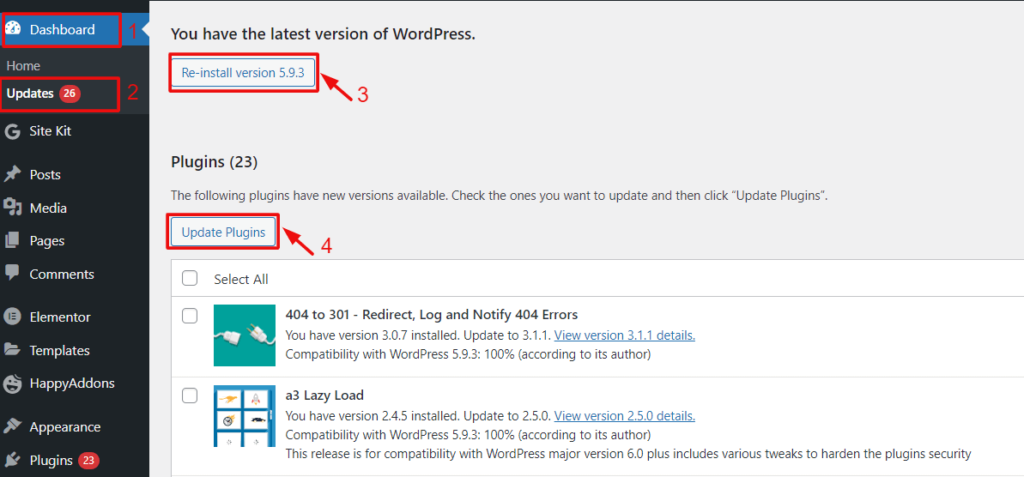
Dopo aver completato queste attività, ora sei pronto per iniziare l'aggiornamento all'ultima versione PHP di WordPress. Entriamo nel tutorial dettagliato-
Come aggiornare la versione PHP in WordPress (2 semplici metodi)
Molti linguaggi di programmazione vengono eseguiti nei browser Web, ma PHP viene eseguito sul server Web. Questo server è controllato e gestito dal tuo host web. Devi utilizzare il tuo account di web hosting per aggiornare PHP sul tuo server web.
Sebbene ogni provider di web hosting abbia un modo diverso di aggiornare la versione PHP, tuttavia, il processo sarà abbastanza simile. Ti mostreremo come aggiornare utilizzando cPanel e contattando il tuo provider host.
Metodo 1: aggiorna la versione PHP da cPanel
Segui i passaggi seguenti-
- Passaggio 1: accedi al pannello di controllo del tuo sito web
- Passaggio 2: controlla la versione corrente di PHP
- Passaggio 3: imposta la versione PHP corrente
Passaggio 1: accedi al pannello di controllo del tuo sito web
Innanzitutto, accedi al pannello di controllo del tuo provider di hosting. Trova la scheda "Software" e fai clic su "Seleziona versione PHP". (Come abbiamo fatto durante il controllo della versione corrente di PHP)
Passaggio 2: controlla la versione corrente di PHP
Ti porta alla pagina successiva. Qui vedrai la versione PHP utilizzata dal tuo server web.

Passaggio 3: imposta la versione PHP corrente
Ora, fai clic sulla versione corrente di PHP. Ti mostrerà tutte le ultime versioni di PHP disponibili. Seleziona l'ultima versione dal menu a discesa.
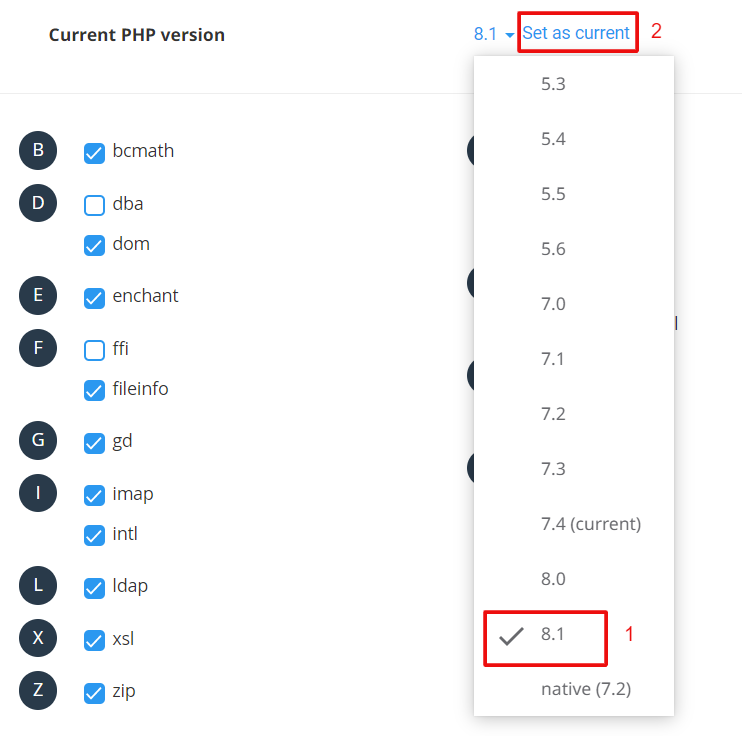
Infine, fai clic su "Imposta come corrente".
Hai aggiornato con successo il tuo PHP WordPress!
Metodo 2: contatta il tuo provider host
Tutti i pannelli di controllo non sono gli stessi. Se non sei riuscito ad aggiornare tu stesso la versione PHP, contatta il tuo provider di hosting in merito. Lo faranno per te senza influire sul tuo sito Web o forniranno istruzioni. Alcune aziende potrebbero addebitarti una commissione per farlo.
Di seguito è riportato un esempio di lettera che puoi inviare alla tua società di hosting:
Caro ospite,
Sto eseguendo un sito Web su uno dei tuoi server e ora voglio aggiornare il mio PHP all'ultima versione. L'indirizzo del mio sito web è: www.example.com.
Puoi dirmi se il mio hosting supporta PHP 8.0 o versioni successive e come posso aggiornare?
Attendo con impazienza la tua risposta.
Se gestisci un negozio WooCommerce su una versione obsoleta e non mantenuta di PHP, ciò provoca seri danni alla tua attività. Controlla i dettagli qui!
Domande frequenti su Come aggiornare le versioni PHP in WordPress
PHP 8.1 è l'ultima versione principale di PHP. Ha introdotto nuove funzionalità come enumerazioni, fibre, tipo mai restituito, tipi di intersezione, proprietà di sola lettura e altro ancora. L'ultima versione della versione era la 8.1.5 avvenuta il 14 aprile 2022.
In realtà dipende dal tuo provider di hosting web e da come configurano i loro server. Per garantire le migliori prestazioni al tuo sito Web WordPress devi utilizzare l'ultima versione di PHP. Ti consigliamo di contattare il tuo host web prima di apportare modifiche al tuo sito.
Certo, dovresti. PHP 8 fornisce prestazioni di esecuzione del codice migliorate e si espanderà e migliorerà nel tempo. Un confronto migliore eliminerà i bug frequenti e i comportamenti imprevisti che spesso affliggono gli sviluppatori PHP. Ne risulta una maggiore velocità e prestazioni ottimizzate.
Aggiorna all'ultima versione di PHP ed esegui le operazioni del tuo sito web senza intoppi!
I principali vantaggi dell'utilizzo dell'ultima versione stabile di PHP sono:
- L'ultima versione è la più sicura
- È la versione più veloce e offre le migliori prestazioni
- È il più compatibile con l'ultima versione di WordPress
- Gli ultimi temi e plugin sono scritti considerando l'ultima versione di PHP
Se utilizzi PHP obsoleto, il tuo sito WordPress potrebbe fornire errori e smettere di funzionare del tutto. Le versioni più recenti sono dotate di funzionalità alla moda e prestazioni di esecuzione del codice migliorate. Senza aggiornare il tuo sito, rimani indietro e non potresti garantire la migliore esperienza utente sul tuo sito.
Se stai utilizzando un sito WordPress e non aggiorni la tua versione di PHP per un po' di tempo, controlla prima la tua versione corrente di PHP e poi aggiornala (se necessario) seguendo i passaggi precedenti.
